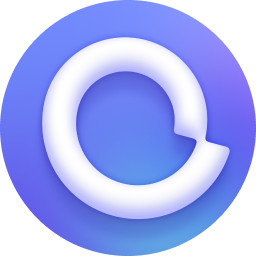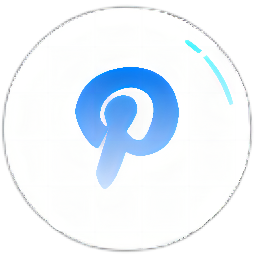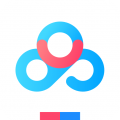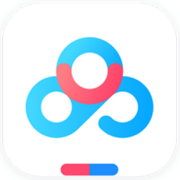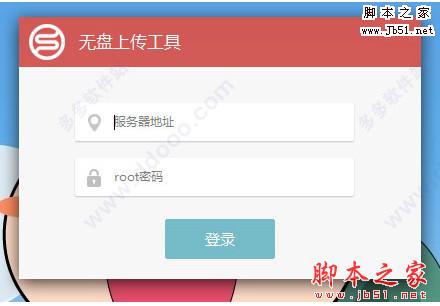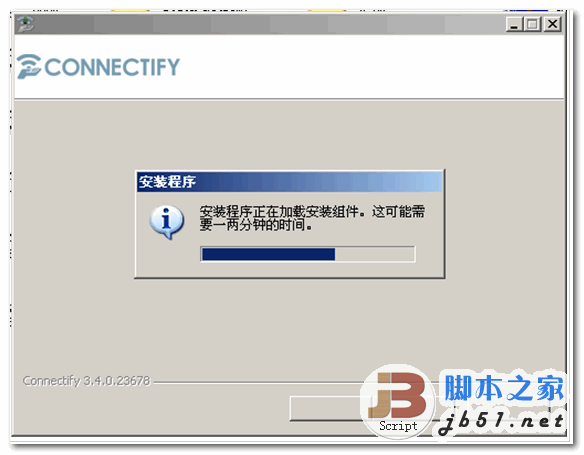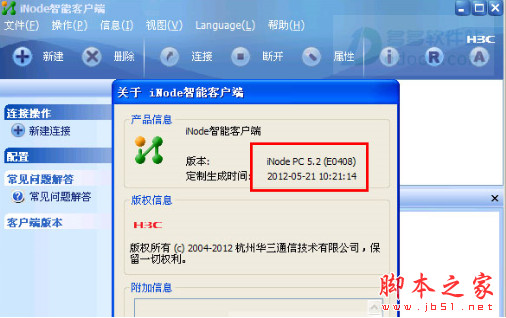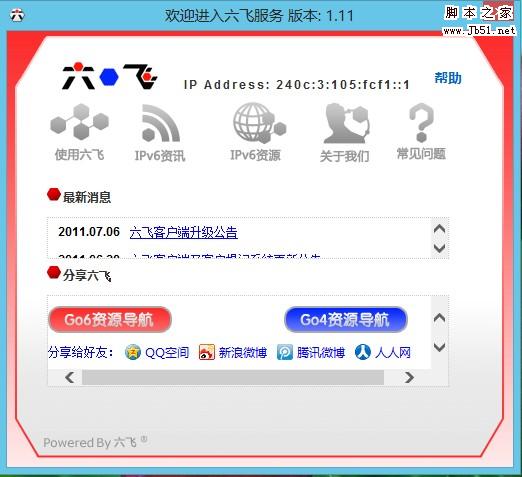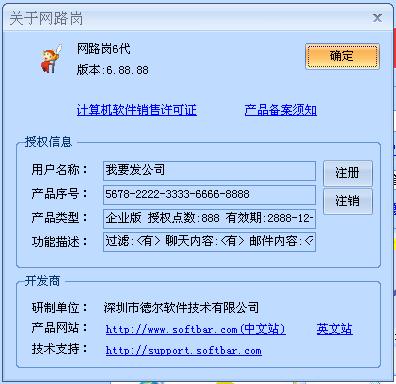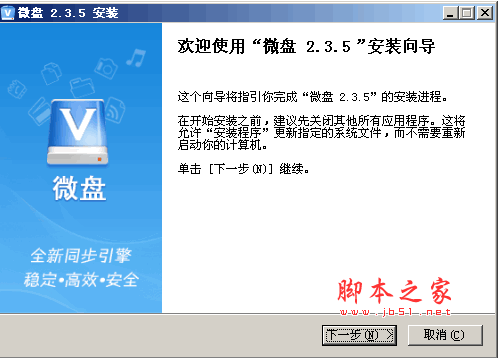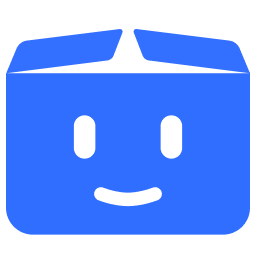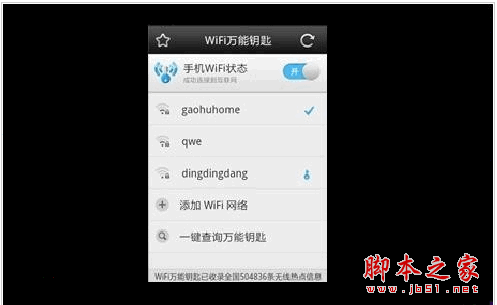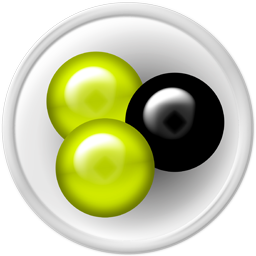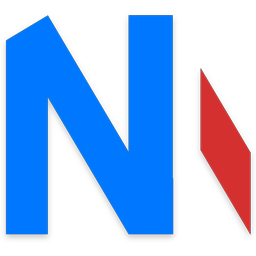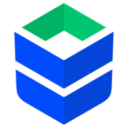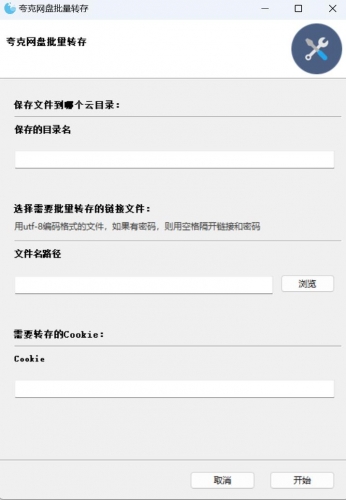详情介绍
Nextcloud是一款开源免费的私有云同步网盘软件,通过该款软件,用户能够非常便捷的架构一个免费的团队共享私有云盘,随时随地实现资源的共享,支持扩平台运行,并且加入很多ownCloud没有的新特性,功能强大、小巧实用,需要的朋友快来下载使用吧!

Nextcloud中文版特色:
Nextcloud 是一个免费专业的私有云存储网盘「开源」项目,可以让你简单快速地在个人/公司电脑、服务器甚至是树莓派等设备上架设一套属于自己或团队专属的云同步网盘,从而实现跨平台跨设备文件同步、共享、版本控制、团队协作等功能。
Nextcloud 跨平台支持 Windows、Mac、Android、iOS、Linux 等平台,而且还提供了「网页版」以及 WebDAV 形式访问,因此你几乎可以在任何电脑、手机设备上都能轻松获取和访问你的文件文档。
另外,Nextcloud 还支持 API 和插件扩展,用户可以通过安装各种「插件」来增强网盘的功能,比如 Markdown 编辑器、笔记、日历、任务列表、音乐播放器、文档编辑等等。
由于是自建的网盘,因此只要你的设备性能和空间充足,那么用起来几乎没有任何限制。唯一的门槛,就是在安装和配置 Nextcloud 服务端时需要一点点的折腾。
Nextcloud 网页版界面截图
Nextcloud 服务端使用 PHP+MySQL 的经典组合,如果你有过建站经验,那么可以非常简单地在 VPS 服务器或个人电脑上架设并运行起来,因为 Nextcloud 就像搭建一个 WordPress 博客那样简单。官方推荐在 Linux (如 Ubuntu 或 CentOS) 系统下搭建服务器端,会比 Windows 相对稳定些。
对于新手来说,具体的难点应该在于「如何搭建 PHP 和 MySQL 的运行环境」,网上太多太多相关的教程了,大家善用搜索吧,这里就不细说了。如果你打算用 Windows 作为服务器端,那么可以通过 WAMP、XAMPP 等工具来“一键”搭建 PHP+MySQL 环境。

Nextcloud中文版安装方法:
我们在电脑上安装好Xshell 5这个远程连接服务器的软件,打开它新建

主机地方填写上你的服务器外网IP地址,然后按确认
用户名输入root 密码嘛,你自己设置的我也不知道啊

然后跟着我一起输入命令吧,首先我们要安装一个Apache服务器
# yum install httpd
按回车
他问你是否继续执行当然选择y了,输入Y按回车,以后步骤都是如此就不说了

# systemctl start httpd 然后输入 来启动Apache服务
在浏览器地址栏输入你服务器的外网IP 是不是可以看到这个界面了

恭喜你 web服务器搭建好了
如果你输入ip后不能访问那就是因为防火墙的缘故了,解决办法嘛下面
方法1:关闭
暂时关闭:# systemctl stop firewalld
永久关闭:# chkconfig firewalld off
方法2:开放80/tcp端口
# firewall-cmd –zone=public –add-port=80/tcp –permanent刷新浏览器,可以看到页面,证明成功
接下来安装PHP nextcloud是基于PHP的web程序
为了方便先替换一下下载的源 # yum install
# rpm -Uvh
# php -v 就可以看到PHP的版本了 证明成功

接着我们安装数据库,数据库当然选用Mysql了
# yum install mariadb-server.x86_64
# systemctl start mariadb
现在基础的环境搭建完毕了可以安装nextcloud了
上传程序包到服务器 我这里使用FIleZilla这个软件
打开FileZilla,点击 “文件-》站点管理器-》新站点 然后里面输入你的外网IP 端口是22 协议是SFTP 账号是 root 密码是你的root密码 点击连接
然后把下载下来的ZIP文件放到/var/www/html/文件夹下面
接着在Xshell里面输入
# cd /var/www/html/
# unzip phpMyAdmin-4.6.3-all-languages.zip
# yum install php70w-mbstring php70w-mysql
# systemctl restart httpd
解压完毕 然后浏览器地址栏输入 你的IP/phpMyAdmin

返回到Xshell 因为数据库还没有root账户 没法用 输入
# mysqladmin -u root password ‘你的密码'
root密码就设置好了 回到浏览器 用户名是root 密码就是上面的你的密码 自己去换
然后点击第二个SQL

输入
CREATE USER ’自己设用户名‘@'localhost' IDENTIFIED BY ’自己设密码‘
选择账户 选你刚刚创建的那个用户名然后写改权限


选择刚刚新建的nextcloud点击执行 然后权限选择全选 然后执行 就OK了
这样 数据库这里我们建立好了 接下来开始安装nextcloud了
同样去官网下载nextcloud

出现这样的话 证明你没有给nextcloud目录权限
# cd /var/www/html
# chown apache nextcloud -Rf
# chmod 770 nextcloud -Rf
刷新浏览器出现

好吧 是运行库缺少 缺少怎么办 那就安装缺少的库嘛
# yum install php70w-dom php70w-gd
# systemctl restart httpd
然后一刷新浏览器 奇迹出现了


用户名 密码自己设置
数据目录就是你里面储存资料的位置 如果挂载OSS就选择OSS的目录位置
数据库选择Mysql

数据库用户密码就是 这里输入的用户名和密码 CREATE USER ’自己设用户名‘@'localhost' IDENTIFIED BY ’自己设密码‘
数据库名称就是刚刚新建的nextcloud数据库
点击完成安装

恭喜大家安装好了
下载地址
人气软件
相关文章
-
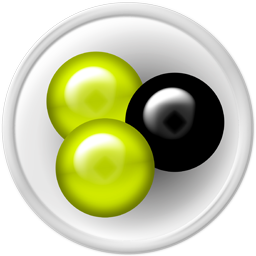 DC++(DCPlusPlus) P2P客户端 v0.882 绿色免费版
DC++(DCPlusPlus) P2P客户端 v0.882 绿色免费版DC++又称为DCPlusPlus是一个开放源码的免费的P2P客户端软件,用于文件交流,支持中文搜索,同时又可以作为聊天工具。欢迎需要的朋友下载使用...
-
 传我(内网传输软件) v2.0 绿色单文件版
传我(内网传输软件) v2.0 绿色单文件版传我是一款由于上海传我网络科技公司研发的免费的、绿色的的局域网传输工具,操作简单,支持超大文件/文件夹极速传输,最新加密技术保障数据安全,媲美飞鸽传书(IPMSG)的...
-
 PanTransfer网盘资源迁移工具 v1.0 绿色免费版
PanTransfer网盘资源迁移工具 v1.0 绿色免费版PanTransfer网盘资源迁移工具是一款百度网盘转存到迅雷网盘的工具,软件使用很简单,没有收费选项,欢迎需要的朋友下载使用...
-
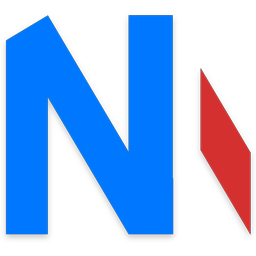 NetMount云储存挂载管理 v1.1.1 安装免费版
NetMount云储存挂载管理 v1.1.1 安装免费版NetMount统一管理和挂载云存储设施,支持对你的网盘、nas等多种设备进行挂载和管理,欢迎需要的朋友下载使用...
-
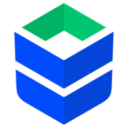 腾讯云企业网盘 v2.9.6-120 官方安装版 win7
腾讯云企业网盘 v2.9.6-120 官方安装版 win7腾讯云企业网盘是腾讯云推出的企业级办公协同平台,提供文件管理、用户与权限管理、文档在线协作与共享、数据分发等服务...
-
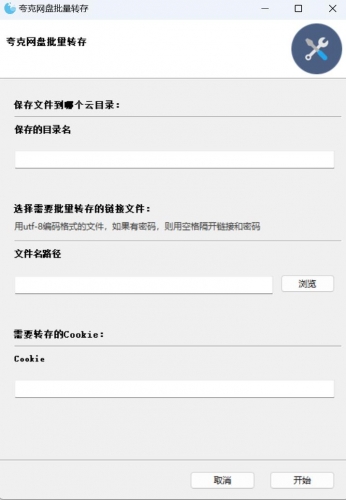 夸克网盘批量转存 v1.0 绿色单文件版
夸克网盘批量转存 v1.0 绿色单文件版夸克网盘批量转存这是一款夸克网盘批量转存工具,能够把大量的夸克网盘分享文件的链接一键转存到自己夸克账号下,省去一个一个手动保存的时间,欢迎需要的朋友下载使用...
下载声明
☉ 解压密码:www.jb51.net 就是本站主域名,希望大家看清楚,[ 分享码的获取方法 ]可以参考这篇文章
☉ 推荐使用 [ 迅雷 ] 下载,使用 [ WinRAR v5 ] 以上版本解压本站软件。
☉ 如果这个软件总是不能下载的请在评论中留言,我们会尽快修复,谢谢!
☉ 下载本站资源,如果服务器暂不能下载请过一段时间重试!或者多试试几个下载地址
☉ 如果遇到什么问题,请评论留言,我们定会解决问题,谢谢大家支持!
☉ 本站提供的一些商业软件是供学习研究之用,如用于商业用途,请购买正版。
☉ 本站提供的Nextcloud(私有云同步网盘) V2.3.3.1 官方最新安装版资源来源互联网,版权归该下载资源的合法拥有者所有。